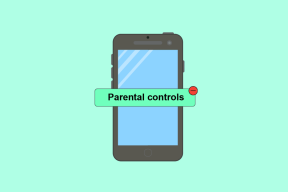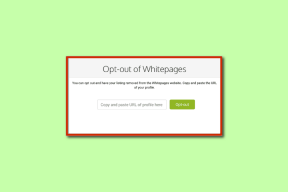Додайте пісні, власні мелодії на iPhone без iTunes
Різне / / February 11, 2022

Для більшості з нас, хто має iPhone, хоча він, безумовно, має незліченну кількість переваг, він також страждає від кількох недоліків. Найбільш обмежуючим з цих недоліків, без сумніву, є потреба в iPhone
синхронізувати з iTunes
. Це і благословення, і прокляття, оскільки, хоча iTunes дозволяє легко синхронізувати вміст з iPhone, він також блокує кожен iPhone на комп’ютері користувача.
Отже, що відбувається, коли у вас є iPhone, але комп’ютера поруч немає, і ви хочете завантажити додаткову пісню або користувацький рінгтон до нього? Ну, ще зовсім недавно ви просто не могли. Але завдяки чудовому інструменту, який став доступним нещодавно, тепер кожен може завантажувати власні мелодії та пісні на свій iPhone, незалежно від того, яким комп’ютером він користується. Давайте подивимося, як це зробити.
Ось що вам знадобиться:
- iPhone або інший пристрій iOS
- USB-кабель для зарядки iPhone
- Пісня або файл спеціального рингтону
- iTools, безкоштовне програмне забезпечення для керування медіа, доступне як для Windows, так і для Mac
перед початком, спочатку потрібно завантажити та інсталювати iTools на свій ПК з Windows або Mac. Після встановлення просто виконайте наведені нижче дії.
Важлива примітка: iTools сумісна з Windows 7/Vista/XP і Windows Sever 2003/2008. Для Mac для iTools потрібно, щоб ваш Mac працював під керуванням Mac OS X 10.6 або новішої версії (я використовую OS X 10.8).
Кроки, щоб додати пісню або користувацьку мелодію на ваш iPhone без iTunes
Крок 1: Відкрийте iTools. Ви побачите, що головний екран iTools показує, чи підключено ваш ПК з Windows або Mac до iPhone чи ні.
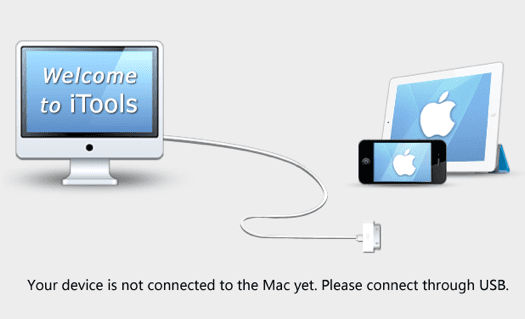
Крок 2: Підключіть свій iPhone до ПК з Windows або Mac. Головний екран iTools тепер зміниться, щоб відображати інформацію про ваш iPhone, а також типи носіїв, які підтримує iTools, у лівій колонці вікна.
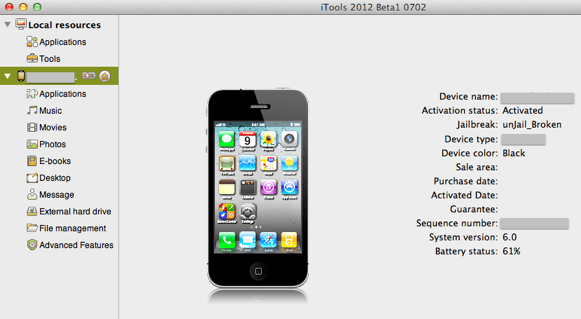
Крок 3: Натисніть на Музика ліворуч у вікні iTools. Екран зміниться, щоб відобразити пісні, збережені на вашому iPhone. Але нас цікавить нова панель у правій частині екрана, яка відображає різні типи аудіофайлів, які підтримує ваш iPhone. Обов’язково виділіть Музика опцію в розділі «Типи медіа» праворуч від вікна, як показано нижче.
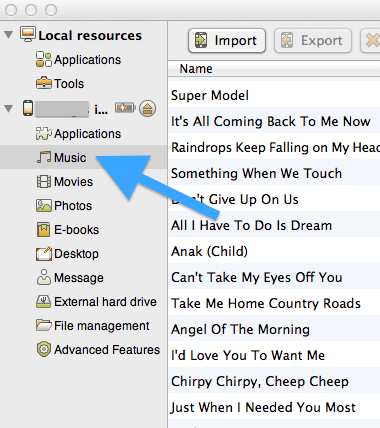

Крок 4: Щоб перенести пісню на свій iPhone, натисніть кнопку Імпорт у верхній частині вікна, знайдіть файл вашої пісні, натисніть на нього та натисніть кнопку Кнопка «Імпорт» діалогового вікна (показано нижче).

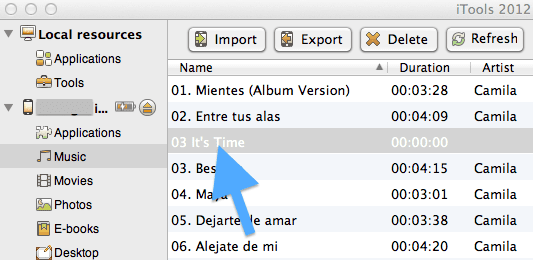
Через деякий час пісня буде завантажена на ваш iPhone. Якщо iTools не показує правильну інформацію про пісню (як на знімку екрана вище), не хвилюйтеся, пісня завантажена і буде ідеально відтворюватися на вашому iPhone.
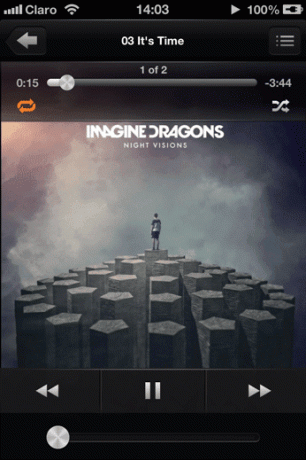
Додавання спеціальної мелодії дзвінка
Крок 5: Щоб передати власний рінгтон на ваш iPhone, процес дуже схожий. Виділіть Рінгтони варіант під Типи медіа у правій частині вікна, а потім натисніть кнопку Імпорт у верхній частині вікна, знайдіть файл користувацького рингтону, клацніть його та натисніть Імпорт.
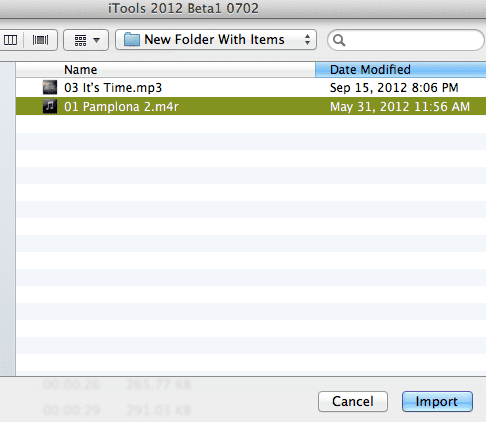
Невдовзі після цього ваш рінгтон буде завантажено на ваш iPhone і готовий до використання.

Порада: Замість того, щоб натискати кнопку Імпорт, ви можете просто перетягнути і кинути свою пісню або мелодію дзвінка відповідно до вікон музики чи мелодії iTools.
Останні думки
Отже, у вас є. Хоча Apple дивним чином продовжує блокувати навіть прості параметри, подібні цим, за допомогою iTunes, iTools дозволить вам робити це та багато іншого, незалежно від того, яким комп’ютером ви користуєтеся.
Востаннє оновлено 03 лютого 2022 року
Наведена вище стаття може містити партнерські посилання, які допомагають підтримувати Guiding Tech. Однак це не впливає на нашу редакційну чесність. Зміст залишається неупередженим та автентичним.